قم بعمل وأخذ باك اب كامل من هاتفك الذى يعمل بنظام تشغيل أندرويد قبل فوات الأوان . السؤال الذى يطرح نفسه الأن، ماذا تفعل فى حالة إذا فقدت هاتفك اليوم ( تم سرقته أو تلفه) ؟ وهل ستظل لديك جميع الصور وجهات الاتصال والبيانات بعد فقدان الهاتف أم لا ؟ أنا شخصياً رأيت في مرات كثيرة جدًا، ذلك يحدث للأشخاص، وفقدوا صورًا وبيانات مهمة جداً، ومن المؤكد أنك أنت شخصياً شاهدت من قبل هذا أيضًا .
ولكن هذا يمكن تجنبه بكل بسهولة والحفاظ على كل شىء مخزن بذاكرة الهاتف الخاص بك سواء الداخلية أو الخارجية ! نعم، إن وجود صورك، وجهات اتصال ، وكل شيء آخر تحتاج إليه مخزن احتياطياً بسيط للغاية. اتبع هذه التعليمات ، وستتمكن من التبديل إلى هاتف أندرويد جديد في لحظة دون فقدان أي بيانات من خلال فقط تسجيل الدخول بحساب gmail الخاص بك الذى كنت تستخدمه على الهاتف القديم .
:: اخذ نسخة احتياطية للاسماء في الاندرويد
أنا شخصياً استغرب جداً من الخطأ الأكثر شيوعًا عندما أرى أن مستخدمي هواتف وأجهزة أندرويد وبالتحديد المستخدمين الجدد يقومون به هو حفظ جهات الاتصال الخاصة بهم على أجهزتهم بدلاً من حفظها فى حسابهم على جوجل . عند القيام بذلك، يتم تخزين جهات الاتصال محليًا بدلاً من خوادم جوجل، مما يعني أنه إذا حدث شيء ما لهاتفك، فستختفي جهات الاتصال هذه إلى الأبد للأسف الشديد وهذا ما يتعرض له الكثير من المستخدمين .
فما العمل ؟ لحسن الحظ الحل بسيط للغاية، فقط ما يجب عليك فعله هو حفظ جميع جهات الاتصال إلى حساب جوجل الخاص بك . ولكن، إذا كنت تريد تبسيط الأمور ، فما عليك سوى تحميل تطبيق جهات الاتصال من جوجل المتوفر على متجر جوجل بلاى . مع العلم، هناك تطبيقات بديلة لهذا التطبيق الرسمى والتابع لشركة جوجل، ولكن تطبيق جوجل يعد الأفضل ويسهل عليك عملية مزامنة الاسماء فى الأندرويد .
مزامنة الاسماء مع gmail اندرويد
الأن، يجب عليك التأكد من تشغيل خاصية مزامنة الاسماء في الاندرويد من خلال التوجه إلى “الإعدادات” فى الهاتف، ثم النقر على خيار” الحسابات”، ثم بعد ذلك أنقر على خيار”google” ومن ثم بعد ذلك تقوم بتشغيل خيار المزامنة أمام جهات الاتصال . مع العلم، يجب عليك من هذه النافذة تشغيل المزامنة لكل شىء بالهاتف لتجنب فقدان أى شىء .
تابع : تشغيل و إيقاف المزامنة في الاندرويد
:: عمل نسخة احتياطية للصور والفيديو في الاندرويد
هناك الكثير من الأدوات والتطبيقات لإجراء النسخ الاحتياطي التلقائي للصور من جهاز أندرويد وبعض الخيارات اليدوية الأخرى. ولكن، أسهلها هو تطبيق صور Google . باستخدام تطبيق صور Google ، يمكنك الاحتفاظ بنسخة احتياطية من عدد غير محدود من الصور مجانًا وأنا شخصياً واحد من المستخدمين اعتمد على هذا التطبيق على هاتفى لحفظ صورى من الضياع .
تأكد أولاً من تحميل تطبيق صور Google وهو متوفر على المتجر بشكل مجانى تماماً، ثم اتبع التعليمات التالية :
– فى هواتف أندرويد 6.0 فيما أعلى وأحدث من ذلك، أنتقل إلى “الإعدادات” بالهاتف، ثم أنقر على خيار “Google” ثم النقر على خيار “Google Photos Backup” وتقوم بتفعيل هذا الخيار وتحويله إلى on .
– فى هواتف أندرويد 5.0 أو إصدار أقدم من ذلك أو فى أندرويد 6.0 فيما أعلى من ذلك، أفتح تطبيق صور Google ثم أنقر على القائمة “الثلاث شرط ” وبعد ذلك أنقر على خيار “الإعدادات” ثم النقر على خيار “النسخ الأحتياطى والمزامنة ” وتقوم بتشغيل وتفعيل هذا الخيار .
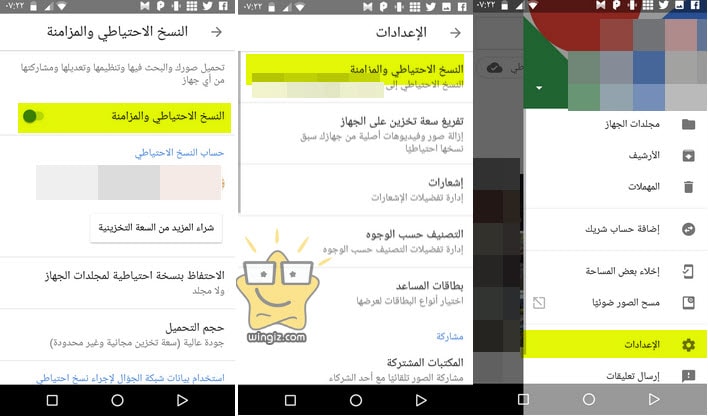
هذه الطريقة سوف تساعدك على عمل نسخة احتياطية لجميع الصور والفيديو على الهاتف الخاص بك .
:: عمل نسخة احتياطية للصوتيات
إذا كنت تمتلك مجموعة كبيرة من الصوتيات المفضلة لديك على هاتفك وتكون قلق بشأن فقدان هذه الملفات الصوتية التى تستمع إليها، فمن الأفضل نقل نسخة منها على الكمبيوتر الخاص بك للرجوع إليها عند الحاجة .
:: عمل نسخة احتياطية للملاحظات والوثائق
يمكنك استخدام تطبيق Notes المضمن على الهاتف الخاص بك، ولكن من المحتمل أنه لا يتم النسخ الاحتياطي في أي مكان – لذلك إذا تم فقدان هاتفك ،فربما تفقد ملاحظاتك أيضًا. يمكنك حل هذه المشكلة باستخدام Google Keep، وهو تطبيق تدوين الملاحظات من جوجل و الذي يدعم كل تدوين كل ملاحظة تقوم بها تلقائيًا . كل ما تحتاجه هو تسجيل الدخول إلى Google للوصول إليها من أى مكان .
:: اخذ نسخة احتياطية من التقويم
من المحتمل أنك تعرف بالفعل أنه يمكنك مزامنة بيانات تقويم جوجل مع تطبيق التقويم المدمج لديك أو أي تطبيق تقويم بديل تابع لجهة خارجية . ولكن، هناك خدعة صغيرة أريد مشاركتها معك وهى أنه يمكنك مزامنة أكثر من تقويم واحد مع هذا الحساب : للقيام بذلك ، ستحتاج إلى زيارة تقويم جوجل على المتصفح ومن القائمة المنسدلة على اليمين بجوار My calendars حدد إنشاء تقويم جديد “Create new calendar” كما فى سكرين شوت أدناه ؟

سيكون هناك بعد ذلك الكثير من الخيارات لاختيار اللون ، والاسم ، وما إلى ذلك ، مما يتيح لك الاحتفاظ بتقويم واحد للمهام التي تحتاج إلى إنجازه ، وتقويم واحد للتواريخ الهامة ، وتقويم واحد لاجتماعات العمل ، وما إلى ذلك. للمزامنة مع حسابات متعددة في Google .

ونظرًا لأن جميع هذه التقويمات تتم مزامنتها مع حسابك في جوجل ، فسيتم تلقائيًا حفظ أي تغييرات تجريها في تطبيقك عبر الإنترنت .
:: طريقة اخذ نسخة احتياطية للرسائل في الاندرويد
يعد تطبيق SMS Backup & Restore حلاً بسيطًا للحفاظ على رسائلك النصية . لكن لسوء الحظ ، لن يقوم بمزامنة كل رسالة نصية تلقائيًا مع خدمة التخزين السحابى؛ بدلاً من ذلك ، سيكون عليك تعيين جدول زمني لعمل النسخ الاحتياطية. بشكل افتراضي ، يحفظ فقط نسخة محلية من النسخة الاحتياطية، ولكن يمكنك تعيينها للمزامنة مع درايف أو غيرها من خدمات التخزين السحابية.
بعد ذلك ، إذا حدث شيء ما لجهازك ، فقم بإعادة تنزيل التطبيق وحدد موقع ملف النسخ الاحتياطي في التخزين السحابي واستعده من داخل التطبيق .
:: اخذ نسخة احتياطية للتطبيقات والالعاب
لحسن الحظ، يقوم سوق جوجل بلاى بعمل نسخة احتياطية بشكل تلقائى لجميع التطبيقات التى قمت بتثبيتها على الهاتف الخاص بك، وللمزيد من التفاصيل حول هذا الأمر سيكون عليك الرجوع لمقال سابق “استرجاع التطبيقات المحذوفة من الاندرويد” لمعرفة كل التفاصيل حول هذا الأمر، كما ويقوم ألعاب Google Play بعمل مزامنة ونسخة لجميع الألعاب المفضلة لديك على الهاتف . أما بخصوص الألعاب التي لا تتم مزامنتها مع ألعاب Google Play ، تأكد من أن لديك حسابًا لهذه اللعبة التي تحفظ بياناتك بحيث يمكنك تسجيل الدخول باستخدام أى جهاز وتحديد ما إذا كنت قد توقفت .
إلى هنا، نكون قد وصلنا إلى نهاية هذا المقال الذى تحدثنا خلاله عن طريقة عمل باك اب كامل للاندرويد حتى لا تفقد أى شىء على الهاتف الخاص بك فى حالة فقدانه .